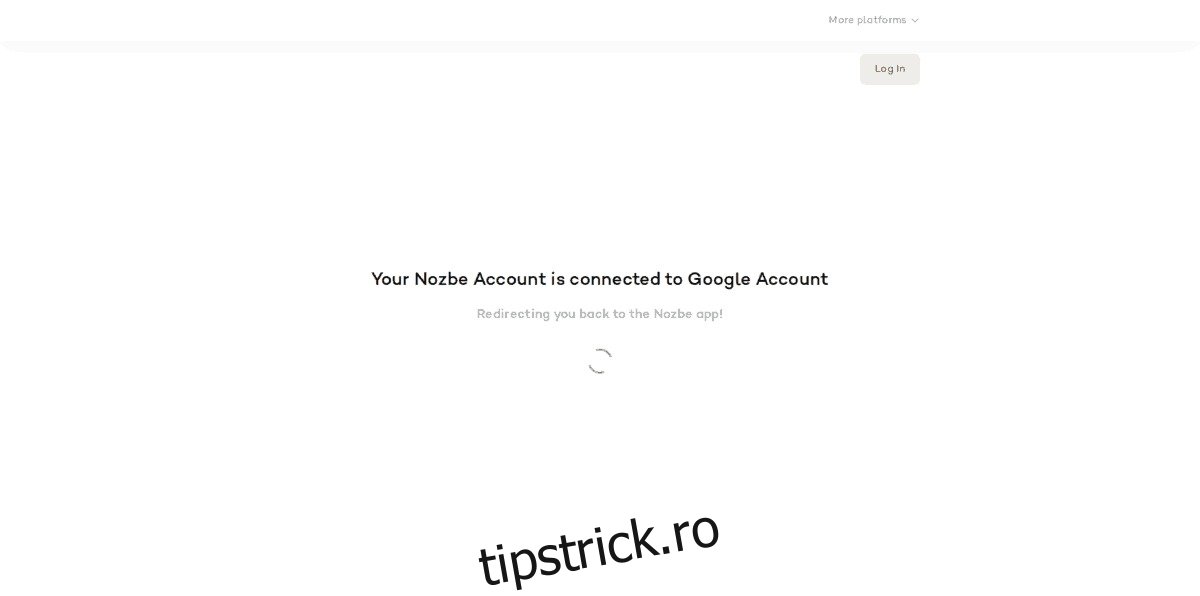Dacă sunteți în căutarea unui instrument util de gestionare a sarcinilor nativ pe Linux, aveți o mulțime de opțiuni. Cu toate acestea, dacă aveți nevoie de un manager de activități care are și o aplicație mobilă excelentă, funcții de sincronizare și integrare în echipă, managerul de activități Nozbe este unul dintre cele mai bune.
Cuprins
Instalare
Serviciul de gestionare a sarcinilor Nozbe acceptă Linux, deși nu are niciun pachet pe care utilizatorii le pot instala pe sisteme de operare precum Ubuntu, Debian, Fedora, Arch Linux etc. În schimb, dacă veți folosi Nozbe, va trebui să mergeți pe site-ul web, descărcați o arhivă Tar, extrageți-o și rulați un script.
Pentru a obține cea mai recentă versiune de Nozbe pentru Linux, accesează site-ul oficial și faceți clic pe butonul „Nozbe pentru Linux” din stânga sus. Alternativ, dacă nu aveți chef să accesați site-ul, încercați comanda wget de mai jos.
cd ~/Downloads wget https://nozbe.com/linux64 -O NozbeLinux.tar
Nozbe se descarcă ca arhivă Tar, și nu TarGZ, TarXZ sau alte formate. Ca urmare, extragerea acestuia este puțin diferită. Pentru a obține fișierele din interiorul arhivei, executați următoarea comandă într-un terminal:
tar -xvf NozbeLinux.tar
Rularea comenzii de mai sus ar trebui să extragă complet tot conținutul din interiorul acesteia. Uneori, însă, decomprimarea arhivelor Tar nu merge atât de bine. Dacă vedeți un fișier „Necomprimat”, mai degrabă decât fișierele de instalare Nozbe, reveniți la terminal și executați din nou comanda de extragere. Dacă tot eșuează, deschideți managerul de fișiere, faceți clic dreapta pe NozbeLinux.tar și selectați opțiunea „extract”.
Când extragerea conținutului NozebeLinux.tar este terminată, este timpul să începeți instalarea. Pe Linux, procesul de instalare este asigurat datorită unui script automat Bash. În terminal, porniți programul de instalare cu comanda de mai jos:
./downloader.sh
Scriptul de descărcare pentru Nozbe se instalează în mai multe locații din folderul principal al utilizatorului. Mai exact, plasează toate fișierele aplicației în ~/.Nozbe, ~/.config/ și ~/.local/share/applications. Deoarece aceste foldere de fișiere intră în /home/, trebuie să reinstalați Nozbe pentru fiecare utilizator care are nevoie de acces la software. Dacă sunteți de acord cu instalatorul care plasează fișiere în aceste locații, apăsați tasta Enter și lăsați scriptul să instaleze programul.
Descărcătorul este destul de rapid și va face ca Nozebe să funcționeze pe computerul dvs. Linux. Când procesul se încheie, căutați prin meniul aplicației, căutați „Nozbe” și lansați-l pentru a începe să îl utilizați.
Configurarea Nozbe
Utilizarea sistemului de management al sarcinilor Nozbe pe Linux necesită un cont de utilizator. Cel mai bun (și cel mai rapid) mod de a configura un cont de utilizator este să vă conectați contul Google. Pentru a permite lui Nozbe să vă acceseze contul Google, faceți clic pe butonul „utilizați contul dvs. Google”.
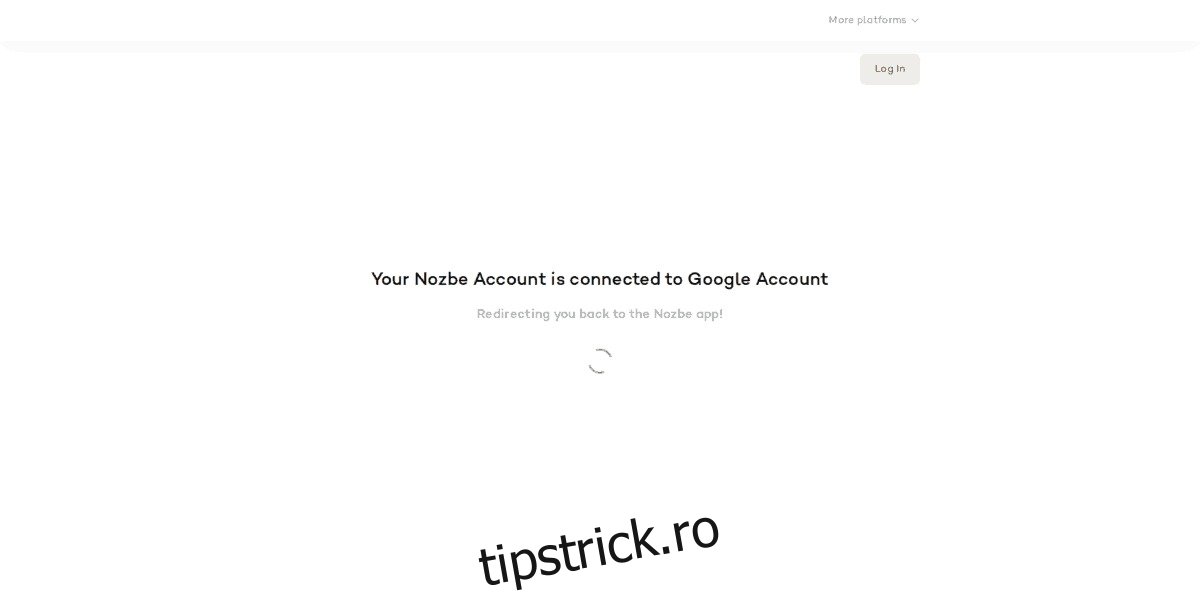
Făcând clic pe butonul „Folosește-ți contul Google” se deschide o nouă fereastră în browserul tău web implicit. Utilizați interfața cu utilizatorul pentru a vă conecta la contul dvs. Google. Când ați terminat de conectat, Google vă va cere să vă conectați contul la sistemul Nozbe. Citiți prezentarea generală pe care o afișează și faceți clic pe butonul „permite”. Selectarea butonului „permite” va deschide o pagină de succes, arătându-vă că Nozbe este acum configurat. Apoi va lansa aplicația și vă va permite să începeți să adăugați sarcini.
Adăugarea de sarcini
Cel mai bun mod de a utiliza Nozbe este să folosești sistemul „proiecte”. Această caracteristică permite utilizatorilor să grupeze diferite sarcini în zone diferite, mai degrabă decât să le păstreze pe toate într-o singură locație. Pentru a configura un proiect în aplicația Nozbe pe Linux, priviți bara laterală și selectați „proiecte”. Selectați „adăugați primul proiect” și faceți clic pe „creați” pentru a-l adăuga în bara laterală.
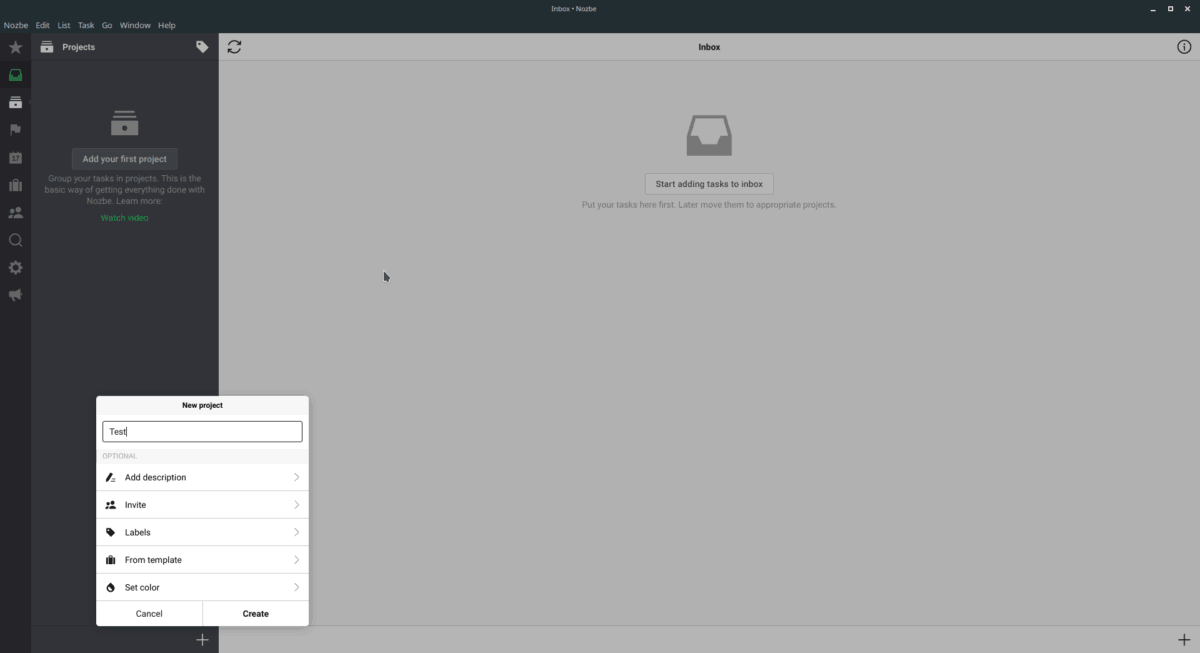
Crearea unui nou proiect în Nozbe vă va permite să adăugați sarcini la acesta. Pentru a adăuga o sarcină nouă, faceți clic pe caseta de text și scrieți-vă sarcina. Când sarcina este scrisă, apăsați tasta Enter de pe tastatură pentru a o adăuga la listă.
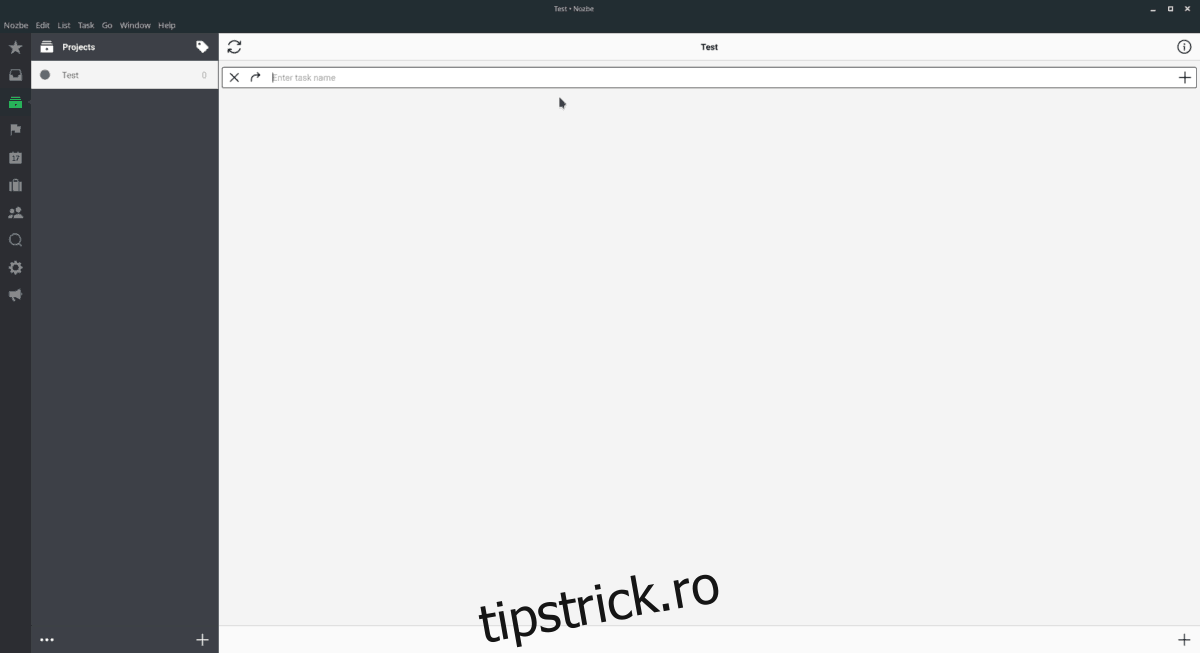
Nu doriți să utilizați sistemul de proiect pentru a adăuga sarcini în aplicația Nozbe? Accesați „Inbox” și faceți clic pe „începeți să adăugați sarcini în Inbox”.
Dezinstalează Nozbe
Nozbe este o aplicație utilă de gestionare a sarcinilor pentru Linux și, în general, totuși, nu este pentru toată lumea. Dezinstalarea Nozbe este la fel de ușoară ca și instalarea lui, datorită dezvoltatorilor. Deschideți un terminal și urmați pașii de mai jos pentru a-l dezinstala de pe computerul dvs. Linux.
Notă: asigurați-vă că repetați acest proces de dezinstalare pentru fiecare utilizator care rulează Nozbe pe computerul dvs. Linux.
Pasul 1: Utilizați comanda CD și mutați terminalul din directorul său de lansare în folderul ~/Downloads.
cd ~/Downloads
Pasul 2: În folderul ~/Downloads, executați scriptul de dezinstalare Nozbe.
./uninstaller.sh
Pasul 3: Finalizați procesul de dezinstalare ștergând arhiva NozbeLinux.tar și scripturile folosind comanda rm.
rm downloader.sh rm uninstaller.sh rm Readme.txt rm NozbeLinux.tar